Görüntü olarak güzel videolar kaydettiniz fakat arka planda ses konusunda problemler yaşıyorsanız, bu içeriğimiz tam size göre. Mevcut videonuzdaki arka planda kalan sesler üzerinde değişiklik ve sesi videodan ayırma gibi bir çok işlemlerinizi yapabileceğiniz bu uygulamalar ile aradığınız ve istediğiniz özellikleri videolarınıza ekleyebilir, videolarınızda farklı uygulamalar oluşturabilirsiniz. Arka plana farklı ses veya efektler ekleyebileceğiniz bir çok uygulama bulunmaktadır. Bir videodan ses ayırmak için ses dönüştürücü kullanmanız gerekmektedir. Ses dönüştürücü niteliklere sahip bazı uygulamalar bulunmaktadır. İşte bu uygulamalar;
VN Video Editör
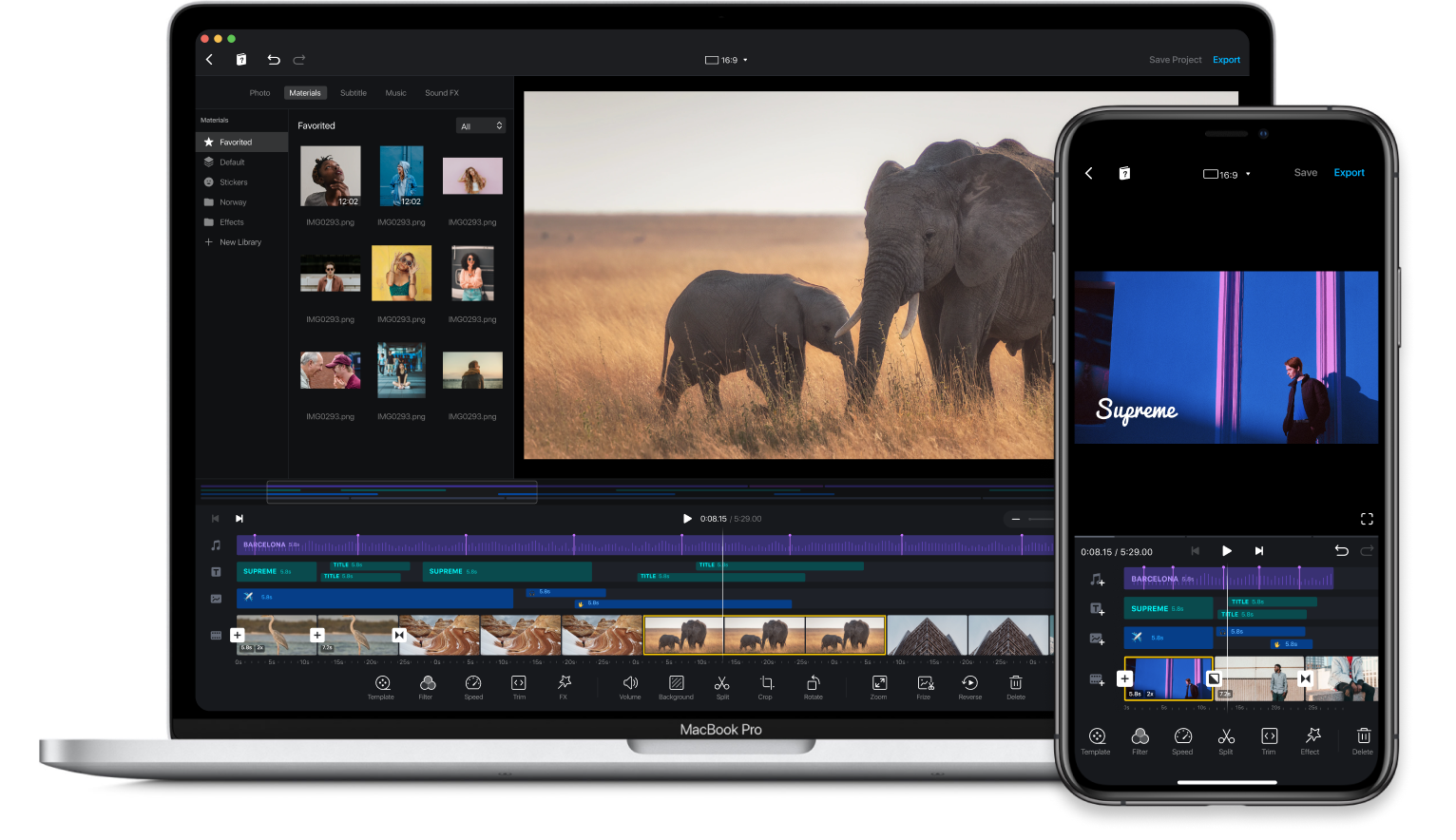
VN Video Edit uygulamasını indirdikten sonra size belirteceğimiz adımları izleyerek herhangi bir ses dosyasını ayırmaya başlayabilirsiniz. Hem Android hem de İos işletim sistemlerinde yükleyip kullanabileceğiniz bir uygulamadır. Telefon veya bilgisayardan işlemlerinizi rahatlıkla uygulayabileceğiniz VN Video Editör uygulamasında yapmanız gereken videodan ses ayırma işlemi ise şu şekilde:
VN Video Editör uygulamasını açın. Ardından uygulamanın ana sayfasında bulunan Music sekmesine tıklayın.
Extract From Video bölümüne girdikten sonra, ayırmak istediğiniz sesi galerinizden seçin. Bu seçenekte videoyu görüntüleyemiyorsanız, erişime izin ver seçeneğini aktifleştirmeniz gerekmektedir.
Ardından seçtiğiniz dosyaya yeni bir isim verin. Bunun için İnput File Name bölümünü doldurmanız gerekmektedir.
Ses dosyanızı kaydedeceğiniz bölümü seçin. İşte bu kadar, ardından seçtiğiniz videodan ses ayırma işlemlerinizi gerçekleştirebilirsiniz.
Beecut
Oldukça basit bir kullanıma ve ara yüze sahip olan bu uygulama ile yapmanız gerekenler oldukça basit. Beecut.com adresine videonuzu yükleyin. Yüklediğiniz ses dosyasında ses ayırma ve benzeri işlemleri yapmaya başlayabilirsiniz. Ayıklamaya başla seçeneğine tıkladıktan sonra kolaylıkla ses dosyanızı bilgisayarınıza kaydedebilirsiniz. Bu online program ile oldukça pratik bir şekilde video düzenlemeleri gerçekleştirebilirsiniz. Her formata uygun video kayıtlarınızı yükleyip ses ayırabileceğiniz bu program ile videolarınızı MP3 formatına da dönüştürebilirsiniz.
Apower Edit

Bir çok özelliği bir arada taşımasıyla birlikte videoya dair beklentilerinizi karşılayan Apower Edit’te bir çok fonksiyon bulunmaktadır. Bunlardan bazıları; filtre ve geçişler, video birleştirme, kırpma, ses ekleme veya ses ayırma gibi özelliklerdir. Videolarınızı AVI, MP4, WMV gibi formatlara rahatlıkla dönüştürmenin yanı sıra videonuzu taşınabilir cihaza da dönüştürme imkanınız da bulunmakta.
VLC
Windows ve Mac işletim sürümlerine hizmet veren bu seçenek ile videoları farklı formatlara dönüştürebilirsiniz. Efekt, video üzerinde değişiklikler ve logo ekleme seçeneği de bulunan VLC’de sesi videodan kolaylıkla ayırabilirsiniz. Videolarınızdan sesi ayırmak için ise şu yolu izlemeniz gerekiyor:
Bilgisayarınız üzerinden VLC programını indirip kurduktan sonra; Medya > Dönüştür / Kaydet seçeneğini seçtikten sonra ekranınıza Ekle seçeneği çıkacaktır. Burada eklemek veya düzenlemek istediğiniz videoyu seçtikten sonra; Dönüştür / Kaydet seçeneğini seçmeniz gerekiyor. Ardından Seçili profile düzenle kısmına tıklayıp Ses Kodek kısmından sesin aktif olduğu kısmı kaldırın. Son olarak Kaydet > Başlat seçeneğiyle de son adımı tamamlamış olacaksınız. VLC’de diğer uygulamalardan farklı olarak sesini ayırdığınız videoya yeni ses ekleme seçeneğiniz bulunmamaktadır.
Youtube

Video ayırmak için kullanabileceğiniz bir diğer yöntem ise Youtube’dir. Videolarınızı Youtube üzerinden internete yüklemeden önce, videolarınız üzerinden değişiklikler yapabilirsiniz. Youtube da ilk adımda videonuzu yükledikten sonra “Özel” seçeneğini seçerek devam etmeniz gerekmektedir. Videonuz herkese açık seçenekte olmaktadır. Ardından Youtube düzenleme sayfasında videonuzu zaman akışı bölümüne sürükleyin. “Ses” sekmesine tıklayarak, sesi tamamen kapatabilirsiniz. Youtube’da bir diğer farklılık ise değişiklik yaptığınız videoları doğrudan bilgisayarınıza yükleyememenizdir. Bu sebepten ötürü MP4 indir sekmesine tıklayarak Youtube üzerinden yaptığınız değişiklikleri cihazınıza kaydedebilirsiniz.












Yorum Yap